一、Buyvm简介
buyvm是frantech的分销商,最近正式推出了全新解锁多流媒体的VPS,一次性帮你搞定很多很多平时对IP要求严格的平台。netflix奈非、Tiktok(抖音海外版)、disneyplus(迪士尼影视)、HBO、HULU、FOX、dazn、youtebe premium、amazon prime video、steam currency、hotstar、TVBanywhere、iqyi、britbox 、sling tv、pluto tv、encoretvb、paramount+、peacock TV、acorn tv,都可以解锁…
支持信用卡、PayPal、支付宝付款,支付宝付款用的是加元汇率,貌似便宜一点!
官方网站:https://buyvm.net
支持信用卡、PayPal、支付宝付款,支付宝付款用的是加元汇率,貌似便宜一点!
卢森堡机房:比较特殊,无视版权投诉!
二、BuyVM VPS 配置内网 IP
流媒体解锁IP不同于VPS的默认IP,用户必须在后台把outgoing IP改成 steam IP,并且steam IP不能设置为main IP,这样做是为了防止steam IP被和谐,一旦steam IP被和谐是不给退款而且不给更换的。默认流媒体IP是没有绑定网卡的,请大家手工绑定到eth0:1就可以了!
BuyVM VPS 都是 Las Vegas 的(网上貌似都在说拉斯维加斯的比其他的要好一点),系统均安装 Ubuntu 20.04,刚好有个服务要做负载均衡,可以用来尝试。
在 VPS 管理面板的“Networking”选项卡中,可以看到一个公网 IP 和一个 172 开头的内网IP,它们的 Status 都是开启状态。如果Internal ip是关闭状态(如下图),你可以在登录buyvm stallion找到Private Networking中开启私有网络。
貌似默认情况下并没有在网卡中绑定这个内外IP,也可能是俺没有找到?因为几台 VPS 之间用内网 IP 无法 ping 通。
1、SSH 连接 VPS 后,使用 ip a 或 ifconfig 命令查看网卡详情,提示找不到 ifconfig 命令就先安装:apt install net-tools。
看到默认只有一个网卡,绑定了公网 IP:
- root@localhost:~# ifconfig
eth0: flags=4163<UP,BROADCAST,RUNNING,MULTICAST>mtu 1500
inet 209.202.122.123netmask 255.255.255.0broadcast 209.202.60.255
inet6 fe80::216:c9ff:fe62:953fprefixlen 64scopeid 0x20
ether 00:16:c9:62:95:8ftxqueuelen 1000(Ethernet)
RX packets 76302bytes 126219152 (126.2 MB)
RX errors 0dropped 0overruns 0frame 0
TX packets 43962bytes 6028503 (6.0 MB)
TX errors 0dropped 0 overruns 0carrier 0collisions 0
lo: flags=73<UP,LOOPBACK,RUNNING>mtu 65536
inet 127.0.0.1netmask 255.0.0.0
inet6 ::1prefixlen 128scopeid 0x10
looptxqueuelen 1000(Local Loopback)
RX packets 319bytes 26951 (26.9 KB)
RX errors 0dropped 0overruns 0frame 0
TX packets 319bytes 26951 (26.9 KB)
TX errors 0dropped 0 overruns 0carrier 0collisions 0
2、开始配置。网上有些教程让编辑 /etc/network/interfaces ,但在没有安装桌面环境的 Ubuntu 20.04 里找不到这个 /etc/network/interfaces 文件,包括 BuyVM VPS 中安装的 Ubuntu 20.04 里也没有,此时要用 Netplan 来配置(Netplan 是一个Linux 发行版上配置网络连接的命令行工具,使用 YAML 描述文件来配置网络接口)。
所以直接编辑相关配置文件:vi /etc/netplan/01-netcfg.yaml,其中 01-netcfg.yaml 可能每台机器不同。打开后如下,默认只配置了 eth0,在下方添加 eth1:dhcp4: yes 即可。因为 BuyVM 官方已为我们分配好了 IP 地址,这里 dhcp4: yes 即开启从 DHCP 服务器动态获取 IP 了;如需配置静态 IP 可看文末参考资料。
编辑前可先备份文件;添加时注意缩进,否则会失败。
- # This file describes the network interfaces available on your system
# For more information, see netplan(5).
network:
version: 2
renderer: networkd
ethernets:
eth0:
dhcp4: yes
# 添加下面两行,注意缩进。
eth1:
dhcp4: yes
编辑完成后,用 netplan apply 命令使配置生效,可能需要等待个几十秒。
成功后 ip a 或 ifconfig 命令再次查看网络连接,成功绑定局域网 IP 了,几台机器间也能成功 ping 通:
- root@localhost:~# ifconfig
eth0: flags=4163<UP,BROADCAST,RUNNING,MULTICAST>mtu 1500
inet 209.202.122.123netmask 255.255.255.0broadcast 209.202.60.255
inet6 fe80::216:c9ff:fe62:958fprefixlen 64scopeid 0x20
ether 00:16:c9:62:95:8ftxqueuelen 1000(Ethernet)
RX packets 87250bytes 141805357 (141.8 MB)
RX errors 0dropped 0overruns 0frame 0
TX packets 48492bytes 6463946 (6.4 MB)
TX errors 0dropped 0 overruns 0carrier 0collisions 0
eth1: flags=4163<UP,BROADCAST,RUNNING,MULTICAST>mtu 1500
inet 172.16.196.14netmask 255.255.0.0broadcast 172.16.255.255
inet6 fe80::216:deff:fe78:456prefixlen 64scopeid 0x20
ether 00:16:de:78:04:56txqueuelen 1000(Ethernet)
RX packets 1373bytes 298746 (298.7 KB)
RX errors 0dropped 0overruns 0frame 0
TX packets 14bytes 1596 (1.5 KB)
TX errors 0dropped 0 overruns 0carrier 0collisions 0
lo: flags=73<UP,LOOPBACK,RUNNING>mtu 65536
inet 127.0.0.1netmask 255.0.0.0
inet6 ::1prefixlen 128scopeid 0x10
looptxqueuelen 1000(Local Loopback)
RX packets 325bytes 27567 (27.5 KB)
RX errors 0dropped 0overruns 0frame 0
TX packets 325bytes 27567 (27.5 KB)
TX errors 0dropped 0 overruns 0carrier 0collisions 0
三、解锁流媒体特别版VPS
解锁流媒体,1Gbps带宽,不限制流量,AMD Ryzen 9 3900X+DDR4+NVMe,下面的链接是China Special 版
<table style="border-collapse: collapse; width: 100%;">
<tbody>
<tr>
<td style="width: 16.6667%;"><span style="color: #ff0000;"><strong>内存</strong></span></td>
<td style="width: 16.6667%;"><span style="color: #ff0000;"><strong>CPU</strong></span></td>
<td style="width: 16.6667%;"><span style="color: #ff0000;"><strong>NVMe</strong></span></td>
<td style="width: 16.6667%;"><span style="color: #ff0000;"><strong>价格</strong></span></td>
<td style="width: 16.6667%;"><span style="color: #ff0000;"><strong>购买</strong></span></td>
</tr>
<tr>
<td style="width: 16.6667%;">1G</td>
<td style="width: 16.6667%;">1核</td>
<td style="width: 16.6667%;">20G</td>
<td style="width: 16.6667%;">$5/月</td>
<td style="width: 16.6667%;"><strong><a href="https://my.frantech.ca/aff.php?aff=4929&pid=1524" target="_blank" rel="external nofollow noopener">链接</a></strong></td>
</tr>
<tr>
<td style="width: 16.6667%;">2G</td>
<td style="width: 16.6667%;">1核</td>
<td style="width: 16.6667%;">40G</td>
<td style="width: 16.6667%;">$9/月</td>
<td style="width: 16.6667%;"><strong><a href="https://my.frantech.ca/aff.php?aff=4929&pid=1525" target="_blank" rel="external nofollow noopener">链接</a></strong></td>
</tr>
<tr>
<td style="width: 16.6667%;">4G</td>
<td style="width: 16.6667%;">1核</td>
<td style="width: 16.6667%;">80G</td>
<td style="width: 16.6667%;">$18/月</td>
<td style="width: 16.6667%;"><strong><a href="https://my.frantech.ca/aff.php?aff=4929&pid=1526" target="_blank" rel="external nofollow noopener">链接</a></strong></td>
</tr>
</tbody>
</table>
下面是常规VPS,不能解锁流媒体!
VPS方案
拉斯维加斯:https://my.frantech.ca/cart.php?gid=37
纽约:https://my.frantech.ca/cart.php?gid=38
迈阿密:https://my.frantech.ca/cart.php?gid=48
卢森堡:https://my.frantech.ca/cart.php?gid=39
块存储方案
拉斯维加斯:https://my.frantech.ca/cart.php?gid=42
纽约:https://my.frantech.ca/cart.php?gid=45
迈阿密:https://my.frantech.ca/cart.php?gid=49
卢森堡:https://my.frantech.ca/cart.php?gid=46
站长提供的最低配VPS的演示:
拉斯维加斯:http://209.141.43.220/ ,http://209.141.43.220/1gb.bin
卢森堡:http://104.244.77.176/ ,http://104.244.77.176/1gb.bin
纽约:http://199.195.254.131/ , http://199.195.254.131/1gb.bin
迈阿密:http://45.61.184.128/ , http://45.61.184.128/1gb.bin
四、拉斯维加斯vps测评
CPU、主频、大致I/O比较清楚了:
热议
推荐楼 外星人 3小时前
貼aff還藏頭露尾
推荐楼 louiejordan 1小时前
我说你注册个小号来发aff,你发就发,还隐藏起来,有意思吗?又没说不让发
2楼 visense 3小时前
原文:https://www.maskviral.com/buyvm-frantech-vps-reviews.html
这也是配置buyvm内网ip的教程
4楼 tdd 3小时前
签名站有补货通知
5楼 visense 3小时前
貼aff還藏頭露尾
新人贴
6楼 空灵心梦 2小时前
7楼 cctv6 1小时前
解锁多流媒体的VPS最低5元每月
8楼 jjloc 1小时前
warp 众机平等
9楼 CCCP 1小时前
为什么几乎所有评测都把stream ip写成了steam ip
申明:本文内容由网友收集分享,仅供学习参考使用。如文中内容侵犯到您的利益,请在文章下方留言,本站会第一时间进行处理。
 谷姐靓号网
谷姐靓号网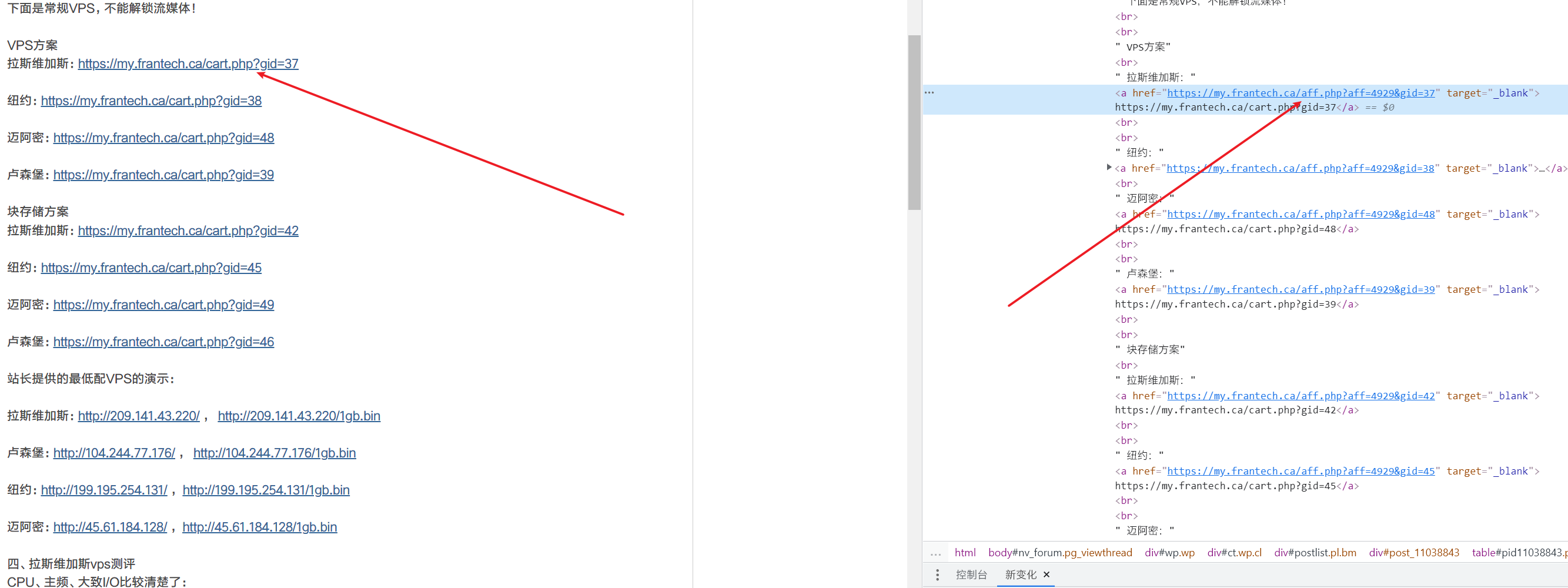



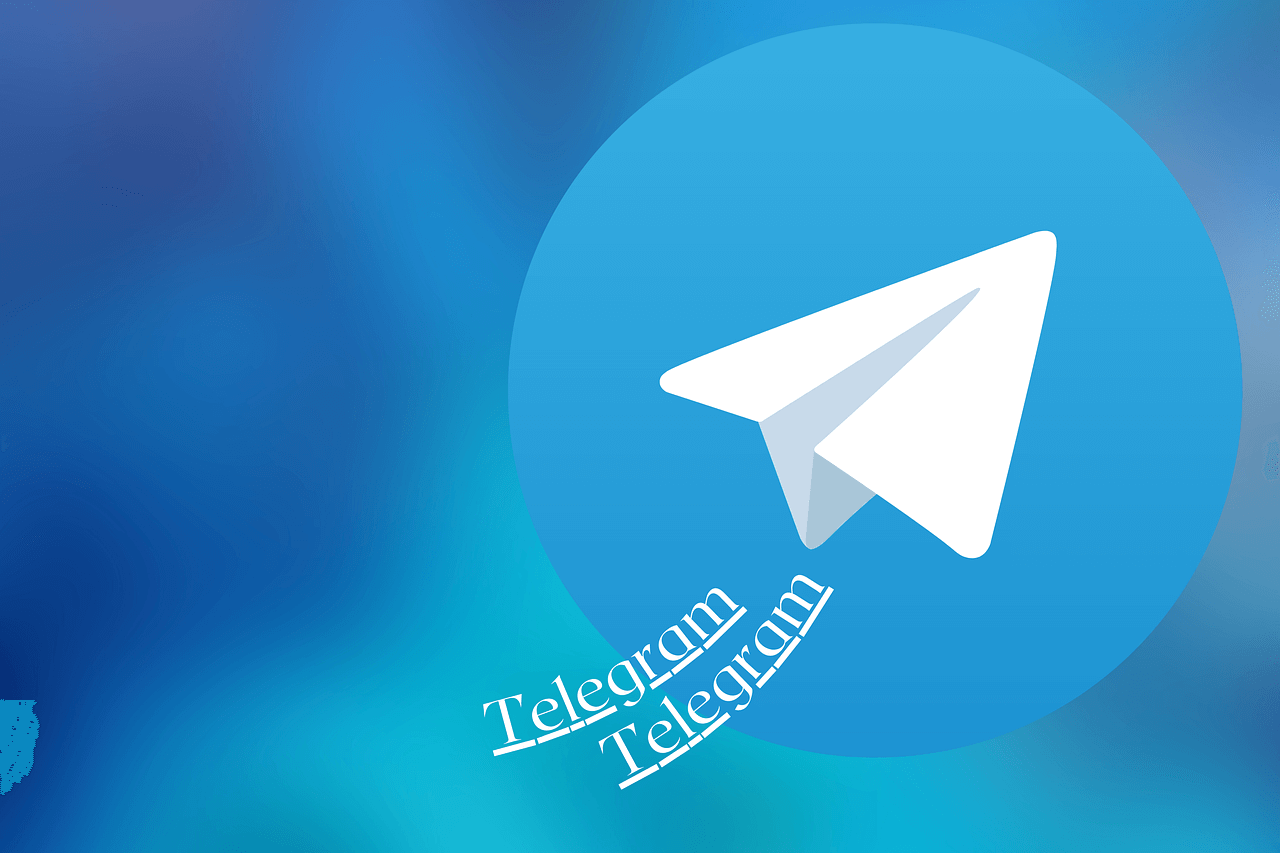

评论前必须登录!
立即登录 注册